
Turinys:
- Autorius John Day [email protected].
- Public 2024-01-30 10:48.
- Paskutinį kartą keistas 2025-01-23 14:59.



„Waterbot“yra robotizuota arduino valtis. Jis gali būti užprogramuotas nuo nulio naudojant „arduino“įrankius arba tiesiog sukurtas ir valdomas naudojant „LittleBots“programą. Šiuo metu jis yra tiesiogiai „Kickstarter“.
„Slant“pastaruosius dvejus metus kūrėme ir gaminome 3D spausdintus „arduino“robotikos rinkinius. Iki šiol mes sukūrėme 5
Kai pradėjome 6 -ąjį robotą, žinojome, kad norime eiti ten, kur anksčiau nebuvo nė vieno roboto. Taigi mes pasirinkome vandenį. Niekas iš visos „Arduino“bendruomenės nebuvo sukūręs robotikos rinkinio baseinui ar balai. Mes tai sutvarkėme.
Dabar STEM studentai ir mėgėjai turi programuojamą arduino platformą, skirtą mažiems tvenkiniams tyrinėti ar tiesiog kūrybai vandenyje. Naudodami šį rinkinį galite išmokti pagrindinės robotikos, plaukiojimo, hidrodinamikos, elektronikos ir programavimo.
Tačiau mes dar turime galutinį tobulėjimą. „Waterbot“galite palaikyti „Kickstarter“. Taip pat galite apsilankyti „LittleBots“svetainėje, kur rasite kitų vadovėlių ir puikių robotų bei jų dalių.
Sekite „Slant Concepts“„Facebook“, kad gautumėte naujienų apie naujus projektus.
1 žingsnis: dalys

- Pagrindinė „LittleBots Arduino“lenta
- Nuolatinio sukimosi servos
- Arduino Nano
- 4x baterija
- „Bluetooth“modulis
- Ultragarsinis jutiklis ir 4x jungiamieji laidai
- 3D spausdintos dalys
2 žingsnis: įdėkite servo

Įdėkite „Servo“į kiekvienos pusės lizdus
Įsitikinkite, kad servo armatūra yra žemyn ir į priekį lizde, o laidas eina į pagrindinio korpuso elektronikos skyrių.
3 žingsnis: prijunkite irklentes



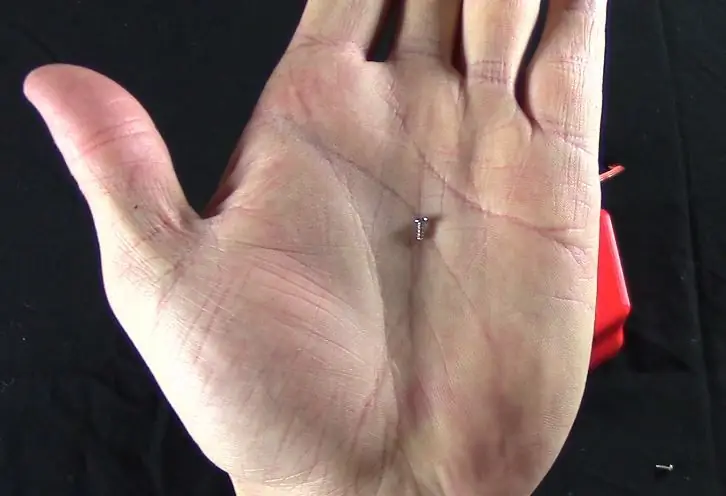
- Įkiškite dviejų galų servo ragą į irklentės rato angą.
- Paspauskite ratą ir ragą ant kiekvienos servo armatūros ir pritvirtinkite servo rago varžtu.
4 žingsnis: įdėkite ultragarso jutiklius



- Paspauskite ultragarso jutiklį į pagrindinio korpuso akių skyles.
-
Įsitikinkite, kad jutiklio laidai yra nukreipti į viršų.
Taip pat galite sulenkti laidus taip, kad jie būtų nukreipti tiesiai atgal
5 veiksmas: įdėkite akumuliatorių


- Įdėkite akumuliatorių su AA baterijomis
- Įkiškite pakuotę į lizdą „Waterbot“gale
6 veiksmas: įkelkite kodą į „Arduino“
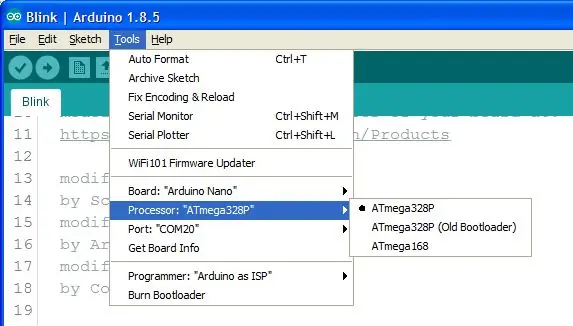
- Gaukite naujausią „Walter_OS“arba „Waterbot Arduino“eskizą iš „LittleBots“svetainės atsisiuntimų puslapio.
- Naudodami „Arduino IDE“, įkelkite eskizą į „arduino Nano“.
Prieš prijungdami „Bluetooth“modulį, būtinai įkelkite kodą. „Bluetooth“ir USB trukdys vienas kitam ir sukurs blogą nuoseklųjį ryšį.
7 žingsnis: Paruoškite pagrindinę plokštę




- Įdėkite „Arduino Nano“į pagrindinę plokštę taip, kad USB prievadas būtų nukreiptas atgal į pagrindinį maitinimo jungiklį
- Prijunkite „Bluetooth“modulį prie „Bluetooth“prievado, kaip parodyta. Etiketės taip pat spausdinamos ant lentos, kad būtų galima jas peržiūrėti.
8 veiksmas: įdėkite pagrindinę plokštę
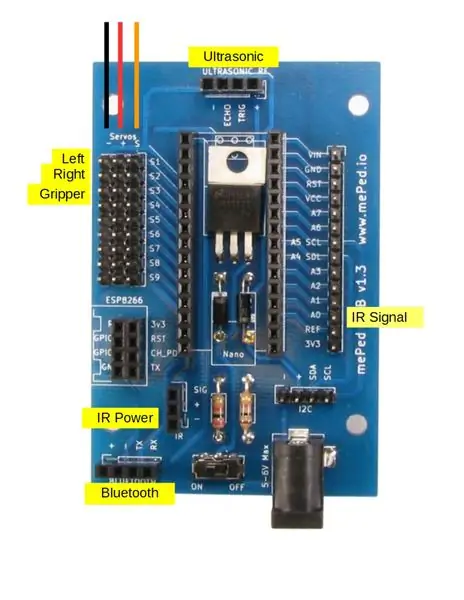


- Prijunkite ultragarso jutiklį prie pagrindinės plokštės
- Prijunkite kairįjį ir dešinįjį servo laidus prie pagrindinės plokštės
- Įstumkite plokštę į priekinį „Waterbot“elektronikos skyrių, kad „Bluetooth“modulis išsikištų iš galo.
9 žingsnis: mėgaukitės





- Atsisiųskite „Littlebot“programą ir prijunkite „Bluetooth“, vadovaudamiesi vaizdo įrašo instrukcijomis
- Pradėkite džiaugtis. Ir galbūt net redaguokite kodą, kad pridėtumėte naujų funkcijų.
Praneškite mums, ką manote apie „Waterbot“ir ką darote su juo mūsų „Facebook“puslapyje.
Rekomenduojamas:
Elektrinė valtis: 4 žingsniai

Elektrinė valtis: Priedai -Maža plastikinė dėžutė 2x nuolatinės srovės varikliai Laidai 1x jungiklis 2x sraigtai 2x 9V baterijos Karštas klijų pistoletas
„Arduino“valtis IR nuotolinio valdymo pulte: 7 žingsniai

„Arduino Boat on IR Remote“: šiandien parodysiu, kaip pasigaminti paprastą arduino IR nuotolinę valtį
Medinė RC valtis, kurią galite valdyti rankiniu būdu arba per svetainę: 9 žingsniai

Medinė RC valtis, kurią galite valdyti rankiniu būdu arba per svetainę: Sveiki, aš esu „Howest“studentas ir aš sukūriau medinę RC valtį, kurią galite valdyti per valdiklį arba per svetainę. Aš pavargau nuo rc transporto priemonių gedimo taip greitai ir aš norėjau kuo nors pasimėgauti, kai gyvenau prie jūros
RC valtis: 19 žingsnių (su nuotraukomis)

RC valtis: kaip padaryti lengvą ir greitą RC valtį
Mažų robotų kūrimas: vieno kubinio colio „Micro-Sumo“robotų ir mažesnių kūrimas: 5 žingsniai (su nuotraukomis)

Mažų robotų kūrimas: vieno kubinio colio „Micro-Sumo“robotų ir mažesnių kūrimas: Štai keletas smulkių robotų ir grandinių kūrimo detalių. Ši pamoka taip pat apims keletą pagrindinių patarimų ir metodų, kurie yra naudingi kuriant bet kokio dydžio robotus. Man vienas iš didžiausių elektronikos iššūkių yra pamatyti, koks mažas
